Sprawdź, czy wykryte na serwerze zapory nie blokują portu 80 — http.
Windows Server 2008 R2
- W Panelu sterowania systemu Windows kliknij pozycję System i zabezpieczenia.

- Kliknij opcję Zapora.
- Kliknij opcję Ustawienia zaawansowane.
- Kliknij opcję Reguły przychodzące.
- Kliknij opcję Nowa reguła.
- Kliknij opcję Port, a następnie przycisk Dalej.
- Zaznacz opcję TCP.
- Określ numer portu jako 80 i kliknij przycisk Dalej.
- Upewnij się, że wybrana jest opcja Zezwalaj na połączenie i kliknij przycisk Dalej.
- Skonfiguruj preferencje dotyczące domeny i kliknij przycisk Dalej.
- Nazwij regułę i dodaj opis (opcjonalnie).
- Kliknij przycisk Koniec.
Powinna zostać wyświetlona nowa reguła.
- Wróć do ekranu Zabezpieczenia zaawansowane Zapory systemu Windows.
- Wybierz opcję Reguły wychodzące i kliknij przycisk Nowa reguła.
- Powtórz czynności opisane w punktach od 5 do 12.
Na liście Reguły wychodzące powinna zostać wyświetlona nowa reguła dla połączeń wychodzących.
Windows 7
- W menu Start systemu Windows wybierz Panel sterowania.
- W Panelu sterowania kliknij dwukrotnie ikonę Zapora systemu Windows
- Jeśli na pasku zapory znajduje się komunikat „Zapora systemu Windows pomaga chronić komputer”, kliknij przycisk Zaawansowane ustawienia po lewej stronie w oknie dialogowym Zapora systemu Windows.
- W oknie dialogowym Zapora systemu Windows z zabezpieczeniem zaawansowanym kliknij opcję Reguły przychodzące znajdujące się w lewym okienku.
- Z menu rozwijanego Akcja wybierz opcję Nowa reguła.
- Wybierz port i kliknij przycisk Dalej.
- W oknie dialogowym Protokół i porty wprowadź następujące informacje. Określone porty lokalne: 80
- W oknie dialogowym Akcje wybierz opcję Zezwól na połączenie i kliknij przycisk Dalej.
- W oknie dialogowym Profil wybierz wszystkie profile, i kliknij przycisk Dalej.
- W oknie dialogowym Nazwa wprowadź nazwę nowej reguły. Dla uproszczenia nową regułę można nazwać Vault. Dodawanie opisu jest opcjonalne
- Kliknij przycisk Zakończ.
Ustawienia zapory systemu Windows Server 2008
- W panelu sterowania systemu Windows kliknij pozycję Zabezpieczenie.

- Poniżej opcji Zapora systemu Windows kliknij opcję umożliwiającą korzystanie z programu przez zaporę systemu Windows.

- Kliknij kartę Wyjątki.
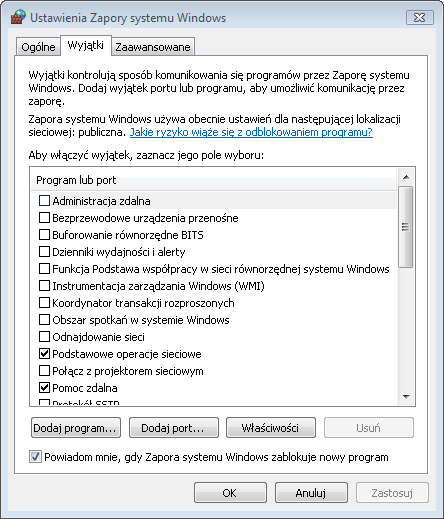
- Na karcie Wyjątki sprawdź, czy domyślny port sieci WWW jest wymieniony na liście programów i usług nieblokowanych przez zaporę. Jeśli nie jest wymieniony, kliknij przycisk Dodaj port.
- W oknie dialogowym Dodawanie portu wprowadź „Repozytorium” w polu Nazwa i określ 80 jako numer portu.
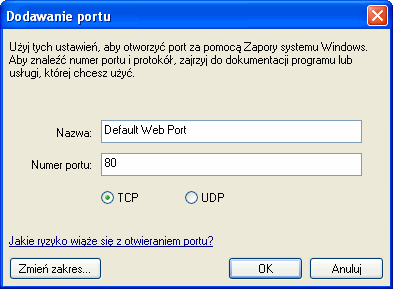
- Zaznacz opcję TCP.
- Kliknij przycisk OK.
Ustawienia zapory systemu Windows Server 2003
- Uruchom Centrum zabezpieczeń Windows.
- W Centrum zabezpieczeń Windows, kliknij przycisk Zapora systemu Windows.
- Kliknij kartę Wyjątki.
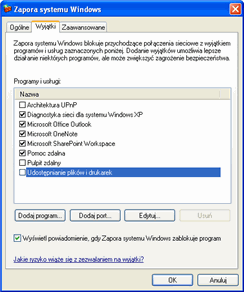
- Na karcie Wyjątki sprawdź, czy domyślny port sieci WWW jest wymieniony na liście programów i usług nieblokowanych przez zaporę. Jeśli nie jest wymieniony, kliknij przycisk Dodaj port.
- W oknie dialogowym Dodawanie portu wprowadź "Domyślny port WWW" w polu nazwa i określ 80 jako numer portu.
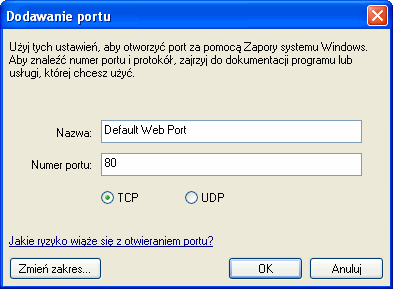
- Kliknij przycisk OK.
Jeśli w połączeniu z serwerem Autodesk Vault używany jest protokół SSL, należy upewnić się, że port 443 również znajduje się na liście nieblokowanych programów i usług. Jeśli nie jest, należy powtórzyć kroki dla portu 443.
Jeśli używana jest zapora innej firmy, należy sprawdzić, czy jest tak skonfigurowana, aby udostępnić port 80 (i port 443, jeśli używany jest protokół SSL). Także należy sprawdzić, czy zapora jest tak skonfigurowana, aby udostępnić połączenie z serwerem DNS i z hostem.